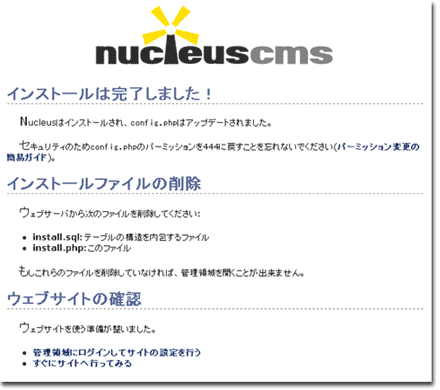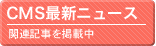Nucleus
ダウンロード
- NUCLEUS CMS 日本へアクセスします。
- 「Nucleus本体のダウンロード」へ行き、v3.22(日本語)をクリックします。

- ○部分をクリックします。
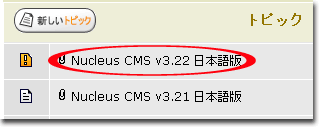
- ○部分をクリックしてダウンロードします。
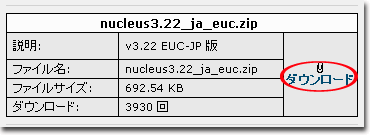
- ダウンロードしたファイルを解凍します。
- 解凍したディレクトリを開きます。以下のようなファイルがあると思います。
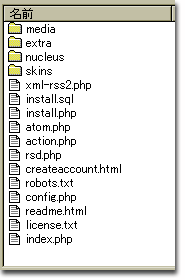
- FTPで接続して、/httpdocs 以下に全てのファイルをアップロードします。 http://example.com/ で公開する場合は、/httpdocs 以下にアップロードします。 http://sub.example.com/ で公開する場合は、/subdomains/sub/httpdocs 以下にアップロードします。
- パーミッションの設定を以下のようにします。
- config.php のパーミッションを 666 に変更します。
- 画像など添付ファイルを使用される予定のある方は、/media/ ディレクトリのパーミッションを 777 に変更します。
- ファイル編集に SkinFiles プラグインを使う場合は、/skins/ ディレクトリ以下にあるすべてのファイルのパーミッションを 666 に、新しいファイルやディレクトリを作成できるようにするためには、親ディレクトリのパーミッションを 777 にします。
データベースの作成
※ここではユーザ名test_user、
パスワードtest_password、
データベース名test_database のMySQLデータベースを作成する例を示します。
- コントロールパネルへログインします。
- ドメイン名をクリックします。
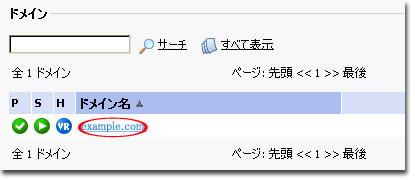
- データベースをクリックします。
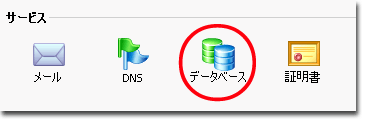
- 新しいデータベースの追加をクリックします。
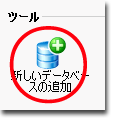
- データベース名にtest_databaseを入力してOKをクリックします。
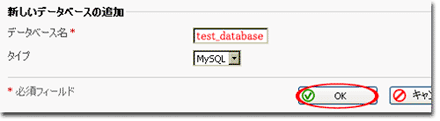
- 新しいデータベースユーザの追加をクリックします。
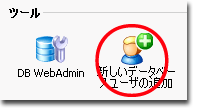
- データベースユーザ名にtest_user、
新しいパスワードとパスワードの確認にtest_password を入力してOKをクリックします。
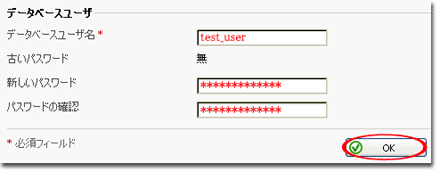
インストール
- http://example.com/install.php にアクセスし、設定画面を開きます。
- ホスト名、ユーザー名、パスワード、データベース名を入力します。
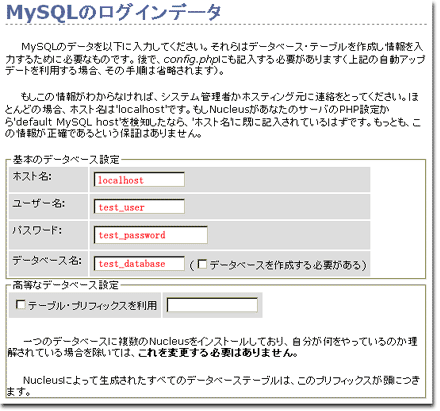
- ディレクトリとURLの設定は全てそのままで結構です。
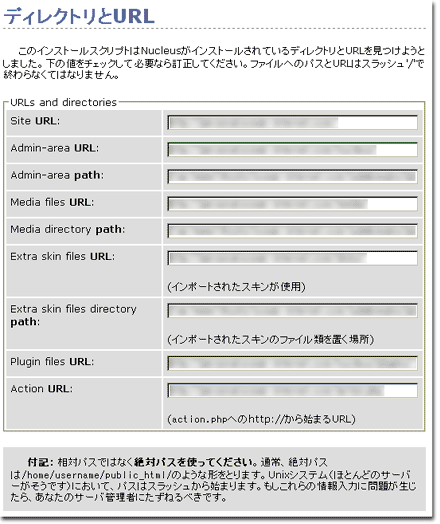
- 管理者用のIDとパスワードやメールアドレスを設定し、ブログ名もここで設定します。入力後に[Nucleus CMSのインストール]をクリックして下さい。
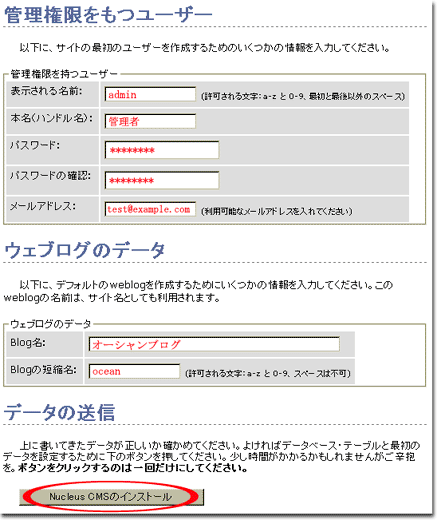
- 以下のようなページが表示されればインストール成功です。メッセージに従って、config.phpのパーミッションを 444 に、install.php, install.sql を削除して下さい。